PowerShell – 画面のバッファを調整
概要
PowerShellやコマンドプロンプトを使用する際、画面サイズを調整したい場合があります。
枠を移動しながら調整できますし、プロパティを表示して調整することができますが、スクリプトを実行して常に同じサイズで作業したい場合などがあります。
今回は、PoweShellの画面サイズとバッファーサイズを変更するスクリプトについて記載しています。
手順
Poweshellで次のコマンドを実行します。
$pshost = get-host
$pswindow = $pshost.ui.rawui
$newsize = $pswindow.buffersize
$newsize.height = 2000
$newsize.width = 200
$pswindow.buffersize = $newsize
$newsize = $pswindow.windowsize
$newsize.height = 60
$newsize.width = 200
$pswindow.windowsize = $newsize
画面サイズに合わない場合は次のメッセージが表示されます。
例として「$newsize.height = 100」とした場合
"windowsize" の設定中に例外が発生しました: "ウィンドウの高さは 67 を上回ることができません。
パラメーター名:value.Height
実際の値は 70 です。"
発生場所 行:1 文字:1
+ $pswindow.windowsize = $newsize
+ ~~~~~~~~~~~~~~~~~~~~~~~~~~~~~~~
+ CategoryInfo : NotSpecified: (:) [], SetValueInvocationException
+ FullyQualifiedErrorId : ExceptionWhenSetting
解像度を超えるサイズを指定するとエラーで教えてくれるようです。
プロパティの内容も変更されています。
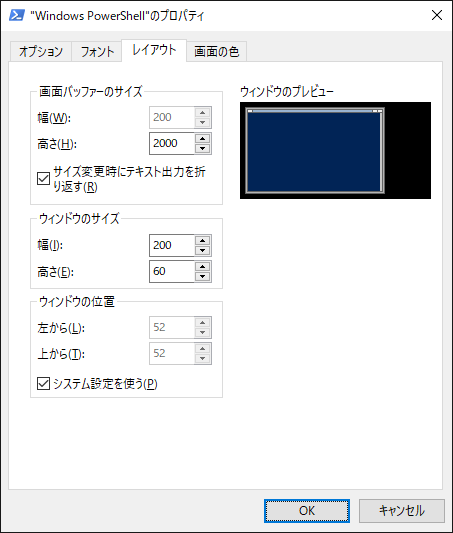
補足
psファイルの先頭等に記載しておくだけで、実行時の折り返しコードを眺める数が減ると思います。
